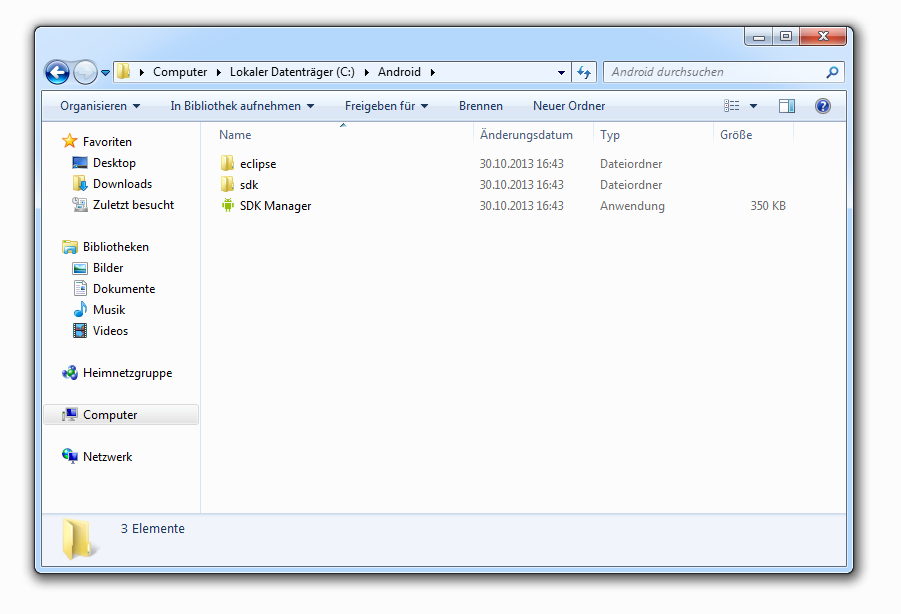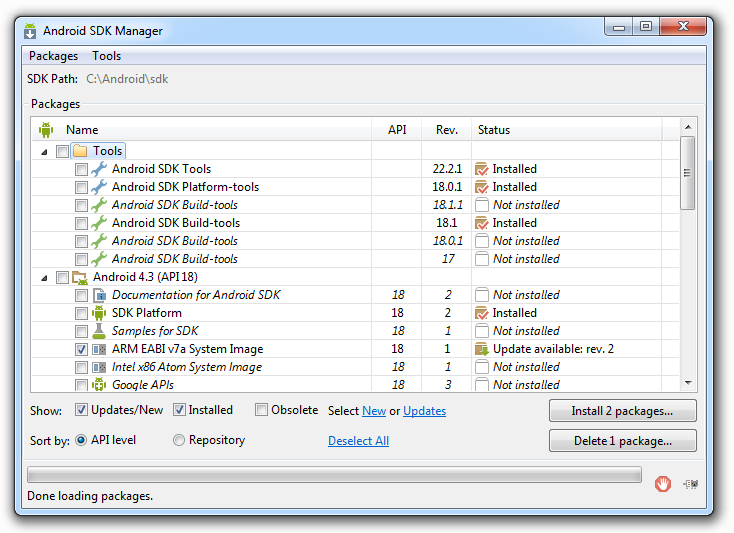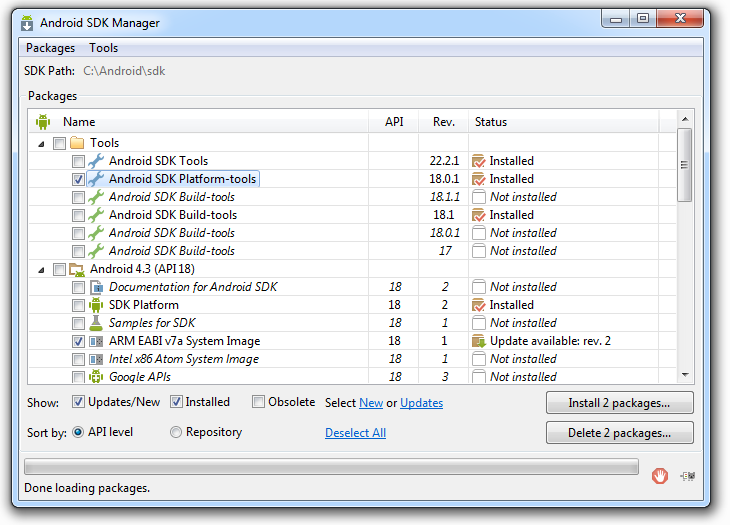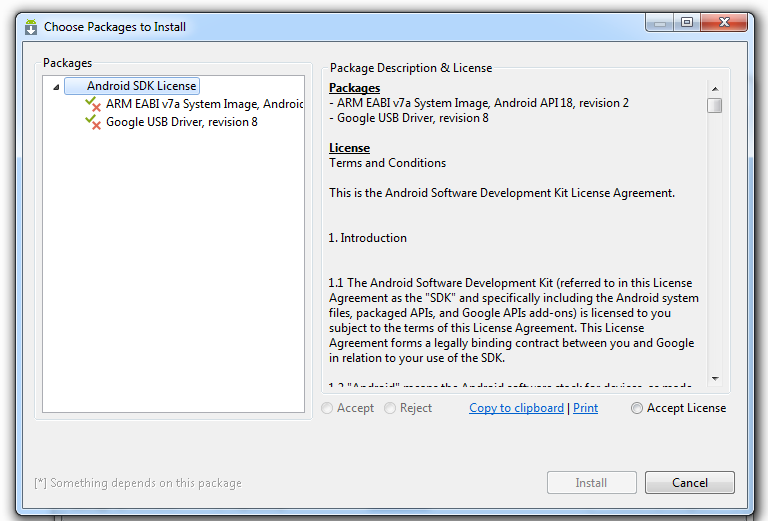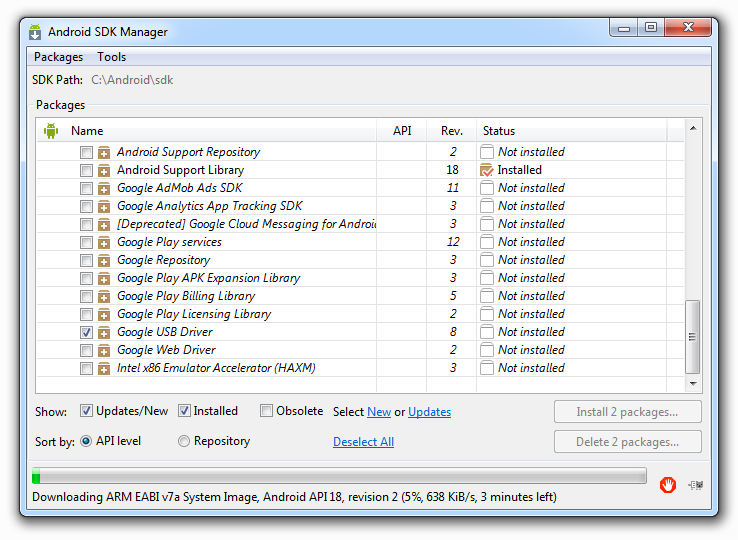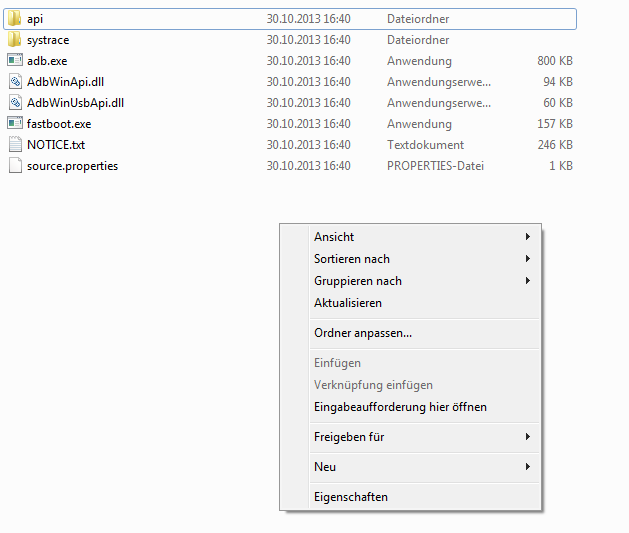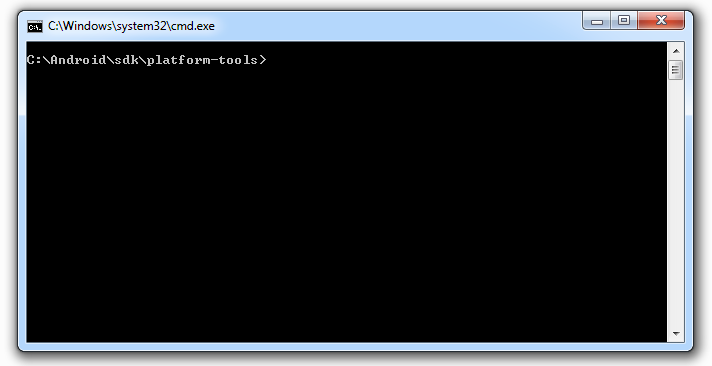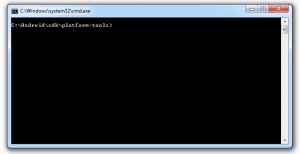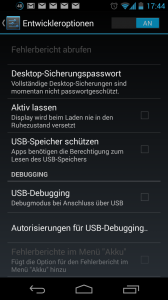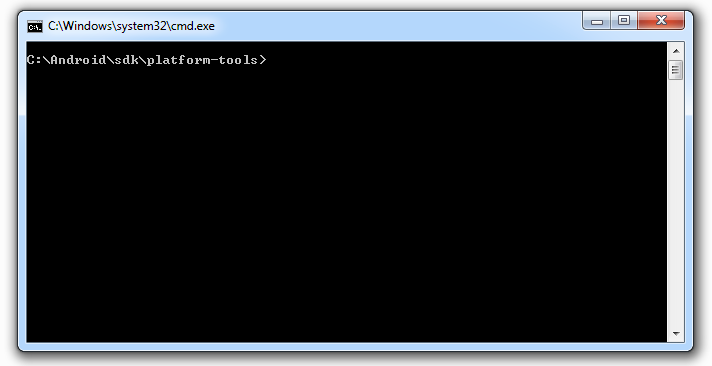
In dieser Anleitung zeigen wir euch, wie Ihr Fastboot und ADB auf Windows einrichten könnt. Für die Installation wird das Java JDK7 sowie das Android SDK benötigt.
1) Ladet euch die Java SDK herunter und installiert es auf eurem PC
2) Ladet euch das Android SDK für Windows herunter
3) Entpackt den Inhalt der heruntergeladenen zip Datei in einen von euch gewünschten Ordner. Wir verwenden einfach C:\Android
3) Startet jetzt die an SDK Manager.exe und wartet bis das Tool alle Daten geladen hat. Sollte der Manager über die .exe Datei nicht starten, geht am besten unter \sdk\tools auf die android.bat
4) Wählt jetzt den Ordner „Tool“ aus und setzt einen Hacken neben „Android SDK
Platform-tools“ ganz unten sollte „Google USB Driver“ automatisch angehakt worden sein. Sobald alles ausgewählt wurde, klicken wir auf den Button „Install 2 Packages…“
5) Im jetzt erscheinenden Fenster werden euch die Pakete angezeigt die der SDK Manager installieren wird. Passend dazu müsst Ihr in diesem Fenster noch „Accept License“ auswählen und könnt dann die Installation über den „Install“-Button starten.
6) Der SDK Manager beginnt jetzt automatisch mit dem Download der ausgewählten Dateien. Der Fortschritt wird euch im unteren Teil des Fenster angezeigt. Sobald Ihr „Done loading packages“ angezeigt bekommt, sollten alle ausgewählten Pakete installiert sein.
Die adb,exe und fastboot.exe findet sich im Ordner „\sdk\platform-tools“. Um die in unseren Anleitungen gezeigten Kommandos einzugeben, müsst Ihr in diesem Ordner die Shift-Taste gedrückt halten und in einem freien Bereich die rechte Maustaste drücke. Im erscheinenden Kontextmenü klickt Ihr nun auf „Eingabeaufforderung hier öffnen“
Jetzt habt Ihr die Eingabeaufforderung vor euch und könnt via adb und fastboot mit eurem Android Gerät kommunizieren. Damit das auch richtig funktioniert, müsst Ihr natürlich die USB-Treiber für euer Gerät installieren.